Baru beli mouse dan ternyata kurang responsif saat digunakan? Mungkin ini saatnya kamu harus mengecek latency-nya, karena jangan-jangan memang tidak sesuai dengan kebutuhanmu!
Namun sebelum mengetahui cara cek latency mouse, kamu perlu tahu dulu jika ini adalah metode untuk mengetahui waktu yang dibutuhkan sejak pengguna menggerakkan atau menekan tombol mouse hingga komputer menerima dan menampilkan respon tersebut.
Dengan mengetahui nilai latency-nya, seseorang jadi dapat memperkirakan seberapa cepat respon yang dimiliki oleh mouse. Ini tentu menjadi pertimbangan penting, khususnya bagi para pro player game online, gamers, atau para pekerja yang sangat mengandalkan ketepatan input.
Mengapa Cek Latency Mouse Itu Penting?
Proses cek latency mouse sebenarnya sangat penting untuk dilakukan untuk memastikan mouse yang kamu beli terbukti responsif, dan tidak “tertinggal” oleh perangkat yang lambat.
Namun lebih dari itu, ada beberapa hal yang membuat cek latency menjadi hal yang tidak boleh diabaikan begitu saja oleh para pengguna, di antaranya adalah:
- Membandingkan performa antara mouse yang berbeda (wired vs wireless). Sebagai contoh: wireless lama cenderung memiliki latency lebih tinggi dibanding wired.
- Mengidentifikasi adanya faktor yang menyebabkan input terasa “delay” atau kurang enak dipakai (misalnya di game FPS).
- Digunakan untuk mengoptimasi pengaturan: seperti polling rate, driver, pengaturan sistem yang bisa menurunkan latency.
Prinsip Jenis Latency Mouse
Biasanya saat mengecek latency mouse akan muncul beberapa indikator penting yang harus diperhatikan, diantaranya adalah:
- Delay klik (click latency) untuk menunjukkan waktu dari tombol ditekan hingga sinyal diterima komputer.
- Delay gerakan (sensor latency / motion latency): waktu dari gerakan fisik mouse hingga kursor bergerak di layar.
- Latency sistem secara keseluruhan: termasuk faktor seperti polling rate, koneksi (wired / wireless / Bluetooth), komponen perangkat keras, dan perangkat lunak.
Dengan mengetahui informasi dari sebuah indikator tersebut, kamu bisa dapat benar-benar merasa yakin apakah mouse ini sudah sesuai dengan kebutuhanmu atau belum.
Persiapan Sebelum Mulai Pengecekan Latency Mouse
Jika kamu ingin mencoba untuk melakukan pengecekan latency mouse, tentu tidak bisa dilakukan begitu saja. Sebab, ada beberapa ketentuan yang harus kamu perhatikan supaya proses pemeriksaannya bisa lebih lancar, beberapa diantaranya adalah:
1. Cek Kondisi Hardware
Pastikan mouse dan komputer dalam kondisi normal, itu berarti tidak ada masalah koneksi dan baterai dinilai masih cukup untuk beroperasi jika wireless.
2. Tutup Aplikasi Lain
Selanjutnya, tutup aplikasi lain yang mungkin akan membebani CPU atau driver mouse, agar hasil tes lebih bersih.
3. Perhatikan Mousepad yang Digunakan
Kemudian, jangan lupa untuk menggunakan permukaan mousepad yang datar dan sesuai agar sensor mouse bekerja optimal.
4. Perhatikan Posisi Receiver (Adapter)
Jika mousemu berjenis wireless, maka pastikan receiver/adapter berada dekat dan bebas gangguan sinyal (untuk menghindari pengaruh interferensi).
5. Aktifkan Pengaturan Polling Rate
Terakhir, jika mouse memiliki pilihan pengaturan polling rate atau mode performa tinggi, aktifkan untuk hasil terbaik.
Setiap kali kamu menggerakkan atau mengklik mouse, perangkat tersebut mengirimkan sebuah laporan ke komputer. Polling rate nantinya akan menunjukkan berapa banyak laporan yang dikirim per detik (misalnya 1000 Hz = sekali setiap 1 ms).
Cara Cek Latency Mouse Lengkap
Input-lag latency adalah jeda antara klik fisik yang kamu lakukan dan momen ketika sistem operasi mendaftarkannya.
Gamers umumnya mengejar nilai latency di bawah 2 ms untuk reaksi yang lebih cepat, tetapi fotografer dan desainer antarmuka juga memerlukan pergerakan kursor yang konsisten untuk pekerjaan yang presisi hingga tingkat piksel.
Berikut langkah-langkah yang dapat Anda gunakan untuk mengecek latency mouse. Metode ini bisa dilakukan secara sederhana, atau dengan peralatan khusus jika kamu menginginkan akurasi tinggi.
1. Tes Sederhana Secara Online
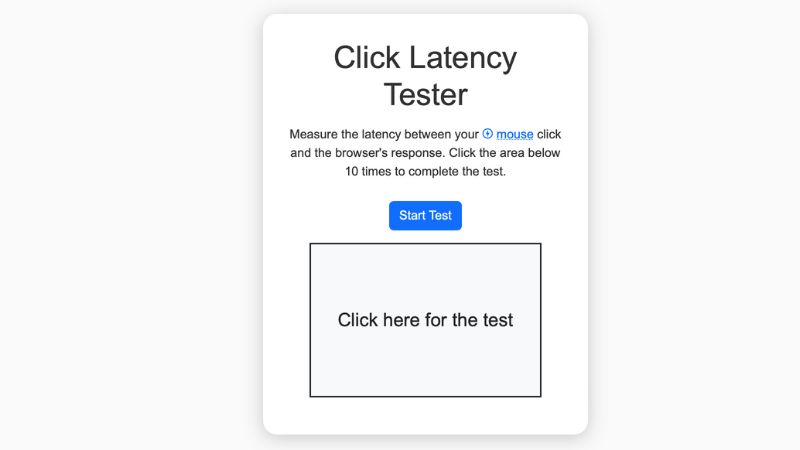
Nilai latency yang rendah dan konsisten, sebenarnya secara otomatis dapat mengurangi kesalahan saat melakukan double-click. Kini kamu bisa cek latency sederhana dan praktis secara online, berikut adalah langkah lengkapnya:
- Cari software atau situs online yang menyediakan pengukuran latency atau input lag mouse, salah satu yang dapat dicoba adalah https://mousetester.uk/clicklatencyTester.html.
- Jalankan tes sesuai instruksi, biasanya kamu akan diminta untuk cepat mengklik atau menggerakkan mouse saat timer berjalan. Sama halnya dengan website Mouse Tester sebelumnya, kamu dapat klik Smart Test dan gerakkan kursor pada bagian kotak kosong di bagian tengah website tersebut.
- Setelahnya, kamu dapat mencatat hasil latency yang muncul (misalnya dalam milidetik).
- Ulang beberapa kali untuk mendapatkan rata-rata dan menjaga konsistensi.
Perhatikan jika hasil menunjukkan latency yang cukup tinggi (>10 ms atau bahkan >20 ms) maka akan jadi kurang ideal atau mungkin ada hambatan saat menggunakannya.
2. Analisis Polling Rate & Settings
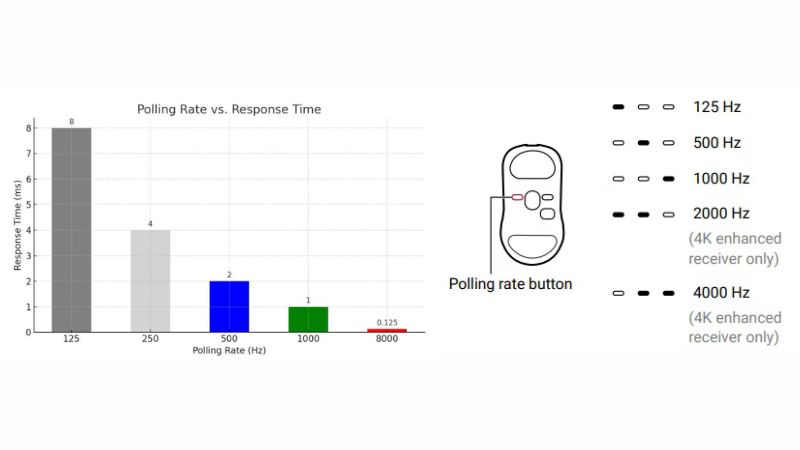
Selanjutnya, cara cek latency mouse juga bisa dilakukan dengan analisis polling rate. Cek polling rate mouse dilakukan untuk mengetahui seberapa sering mouse melaporkan posisi ke komputer.
Caranya cukup mudah, kamu bisa langsung lepas kabel juga termasuk ke dalam wired mouse, namun jika wireless, maka cek driver-nya. Apabila nanti tampil angka, polling rate 1000 Hz berarti selalu ada laporan tiap 1 ms
Di driver mouse, lihat pengaturan seperti debounce delay, waktu tambahan saat klik agar tidak terbaca dua kali yang berpotensi memperlambat respon Jika mouse mendukung mode performa tinggi atau “gaming mode”, aktifkan untuk “meminimalkan latency”.
3. Tes dengan Peralatan Uji Profesional (Jika Tersedia)
Beberapa situs review melakukan pengukuran latency menggunakan alat khusus, seperti Solenoid untuk melakukan pengecekan tekan tombol secara mekanis, analyzer USB, dan pengukuran gerakan otomatis.
Sebagai contoh: RTINGS melakukan tes klik latency dan sensor latency dengan setup seperti ini. Hasil tes tersebut menunjukkan:
- Mouse Wired: Rata-rata klik latency bisa <10 ms.
- Sensor Latency: Hasil yang “baik” disebut <10 ms.
Walau kamu mungkin tidak punya alat semacam itu, memahami standar performa ini tetap dapat membantu untuk menilai apakah mouse berada di kisaran “normal” atau “terlambat”.
Berapa Skor Latency Mouse yang Ideal?

Setelah berhasil melakukan berbagai cara untuk mengecek latency, maka pertanyaan selanjutnya adalah berapa nilai latency yang dapat dianggap baik atau sudah cukup ideal?
Angka ini penting untuk mencari tahu apakah mouse, khususnya tipe gaming milikmu ini benar-benar bisa diandalkan atau tidak, berikut listnya:
- Latency Mouse: < 10 ms dianggap sangat bagus untuk gaming wired.
- Sensor Latency: Delay movement start < 20 ms, dan delay saat gerak (half / end) < 10 ms dianggap baik.
- Wireless: jika menggunakan 2.4GHz gaming grade, latency bisa sama mendekati wired (~1-2 ms) menurut beberapa pengukuran.
Tapi lebih dari ini, jika mouse hanya digunakan untuk aktivitas harian seperti penggunaan office atau browsing: latency hingga ~20 ms masih bisa diterima tanpa terasa mengganggu.
Jadi jika kamu mengukur hasil dan mendapatkan misalnya 15 ms atau 20 ms, belum tentu berarti mousenya berkualitas buruk, hanya saja jika digunakan untuk bermain game dengan kebutuhan ultra responsif mungkin akan terasa kurang optimal.
Kabar baiknya, kini kamu sudah bisa mendapatkan berbagai mouse gaming dengan latency yang dapat diandalkan dengan berbelanja online di KomputerMedan loh, seperti Logitech G502 HERO
- Shopee:
https://shopee.co.id/Logitech-G502-HERO-High-Performance-Mouse-Gaming-Wired-RGB-i.548366231.13238769282 - Tokopedia:
https://www.tokopedia.com/komputermedan/logitech-g502-hero-high-performance-gaming-mouse
Demikianlah berbagai cara untuk cek latency mouse yang mudah dilakukan beserta angka idealnya. Kira-kira apakah kamu sudah pernah mencobanya?
Yuk kenali lebih dekat KomputerMedan melalui tautan berikut ini:
- https://desty.page/komputermedan
- Hotline KomputerMedan: +62-852-1078-9989



















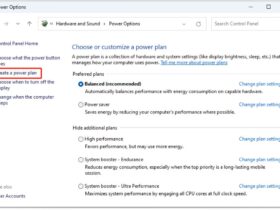

Halo!! Salam kenal dari KomputerMedan ya :)
KomputerMedan adalah situs belanja PC (Personal Computer), Notebook, Hardware, Networking & Aksesoris komputer. Kami melayani transaksi via online & offline. Slogan kami adalah "Your Best Partner in Technology".!